1.5 Konfigurere dit personlige arbejdsområde
Før du benytter dig af alle funktionerne og al funktionalitet i Micro Focus Vibe, kan det være en god idé at tilpasse dit personlige arbejdsområde.
1.5.1 Ændring af din profil
Det kan være nødvendigt at opdatere din profil manuelt, så vigtige kontaktoplysninger vises, f.eks. e-mailadresse, telefonnummer, tidszone og billede.
En anden årsag til at ændre din profil er at tilkendegive dine færdigheder og erfaring over for andre Vibe-brugere. Én fordel ved Vibe er muligheden for at finde eksperter inden for et givet felt i organisationen. Som Vibe-bruger har du mulighed for at være fagekspert.
BEMÆRK!Hvis du ikke kan ændre dine personlige oplysninger (f.eks. din adgangskode til Vibe) som beskrevet i dette afsnit, skyldes det sandsynligvis, at dine personlige oplysninger er ved at blive synkroniseret fra en ekstern adresseserver. Du skal kontakte Vibe-administratoren for at foretage ændringer.
-
Klik på dit linkede navn øverst til højre på en hvilken som helst Vibe-side.
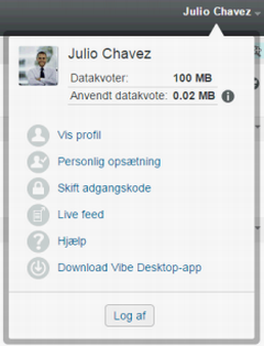
-
Klik på Vis profil.
-
Klik på Rediger, foretag de nødvendige ændringer, og klik derefter på OK.
1.5.2 Branding af dit arbejdsområde
Med et personligt brand til dit arbejdsområde kan du tilpasse arbejdsområdets udseende, så det passer mere til dig.
-
Naviger til dit personlige arbejdsområde.
-
Klik på ikonet Konfigurer ud for navnet på arbejdsområdet
 , og klik derefter på Brand arbejdsområde.
, og klik derefter på Brand arbejdsområde.
Dialogboksen Arbejdsområde-/mappebranding åbnes.
-
Angiv følgende oplysninger for at oprette dit ønskede brand:
Brug brandingbillede: Vælg denne indstilling, hvis du vil bruge rullelisten til at vælge et eksisterende billede, eller klik på ikonet Gennemse
 for at navigere til et billede i computerens filsystem.
for at navigere til et billede i computerens filsystem.
Brug avanceret branding: Vælg denne indstilling, og klik derefter på Avanceret, hvis du vil oprette et brand, som indeholder avancerede funktioner, f.eks. en YouTube-video.
Du kan tilføje en YouTube-video i din brandingsektion ved at indsætte et medieobjekt.
Du kan finde flere oplysning om at få vist YouTube-videoer i Vibe under Visning af YouTube-videoer i en mappepost.
Baggrundsbillede: Klik på ikonet Gennemse
 for at navigere til et billede på computerens filsystem. Rullelisten indeholder kun billeder, hvis du brander et teamarbejdsområde, og hvis du har vedhæftet billeder til arbejdsområdet, som beskrevet under Ændring af et arbejdsområde.
for at navigere til et billede på computerens filsystem. Rullelisten indeholder kun billeder, hvis du brander et teamarbejdsområde, og hvis du har vedhæftet billeder til arbejdsområdet, som beskrevet under Ændring af et arbejdsområde.
Baggrundsbilledet vises bag den almindelige branding.
Stræk billede: Strækker baggrundsbilledet, så det fylder hele brandingområdet.
Hvis du strækker baggrundsbilledet, tilsidesætter billedet baggrundsfarver, som du har angivet.
Baggrundsfarve: Tilføjer en baggrundsfarve, som fylder hele brandingområdet. Hvis du vil ændre baggrundsfarven, skal du klikke på farvens navn til højre for dette felt, vælge den nye farve og derefter klikke på OK.
Hvis du har tilføjet et baggrundsbillede og strakt det, vises baggrundsfarven ikke.
Tekstfarve: Ændrer tekstfarven i arbejdsområdets navn øverst til højre i brandingområdet. Hvis du vil ændre tekstfarven, skal du klikke på farvens navn til højre for dette felt, vælge den nye farve og derefter klikke på OK.
Ryd branding: Klik på denne indstilling for at rydde alle aktuelle brandingvalg.
-
Klik på OK.
Arbejdsområdet viser nu det brand, som du har oprettet.
Du kan finde flere oplysninger om, hvordan du brander arbejdsområder og mapper under Branding a Folder or Workspace
(Branding af en mappe eller et arbejdsområde) i den avancerede brugervejledning til Micro Focus Vibe 4.0.6.